win10系统用excel身份证号计算年龄和分辨性别的小技巧
win10系统中经常用excel表格做人员统计,年龄和性别也同样需要记录,如果一个一个输入非常浪费时间,我们可通过函数直接计算出结果,这样就只要输入对应的身份证号就可以了。下面小编和大家分享win10系统用excel身份证号计算年龄和分辨性别的小技巧。
具体方法如下:
1、首先看一下原始数据,本例以18位身份证号为例。A列是18位的身份证号,需要在B列和C列分别提计算出年龄和性别信息;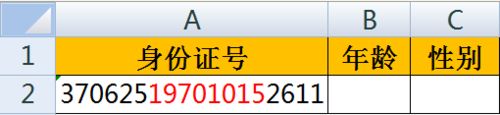
2、18位身份证号从第7位开始的8位数字代表出生日期。出生的年份是从第7位开始的4位数字,因此,我们可以用MID函数将出生年份提取出来。双击B2,输入公式: =MID(A2,7,4);

3、要求年龄,需要用当前的年份减去身份证上的出生年份。我们可以用YEAR函数来取得当前的年份,例如输入: =YEAR(NOW())就可以返回当前的年份2014;

4、将上述两个部分合并,就得到了B2的最终公式:=YEAR(NOW())-MID(A2,7,4);

5、下一步我们看一下如何判断男女;
18位身份证号的第17位是判断性别的数字,奇数代表男性,偶数代表女性。首先,我们还是用MID函数将第17位数字提取出来,输入公式: =MID(A2,17,1);

6、然后我们利用MOD函数(MOD函数是取余数的函数)取第17位数字除以2的余数,如果余数是0,则第17位是偶数,也就是该身份证是女性;反之,如果余数是1则说明身份证是男性。我们嵌套IF函数如下: =IF(MOD(MID(A2,17,1),2),"男","女")。

以上就是win10系统用excel身份证号计算年龄和分辨性别的小技巧,现在绝大多数使用的都是18位数身份证号,如果有遇到15位的身份证号,你可以用公式升级成18位的,然后再利用上述公式计算即可。
相关教程:Excel中如何计算标准差我告诉你msdn版权声明:以上内容作者已申请原创保护,未经允许不得转载,侵权必究!授权事宜、对本内容有异议或投诉,敬请联系网站管理员,我们将尽快回复您,谢谢合作!










